7 Cara Mengatasi ChatGPT Tidak Menyimpan Percakapan
Bermacam Macam / / June 27, 2023
ChatGPT adalah salah satu AI paling populer yang menggemparkan dunia. Salah satu fitur terbaiknya adalah memungkinkan pengguna untuk melihat semua percakapan sebelumnya dan bahkan bagikan obrolan ini dengan orang lain. Namun, banyak pengguna telah melaporkannya ChatGPT tidak menyimpan percakapan untuk mereka. Jika Anda salah satunya, teruslah membaca.
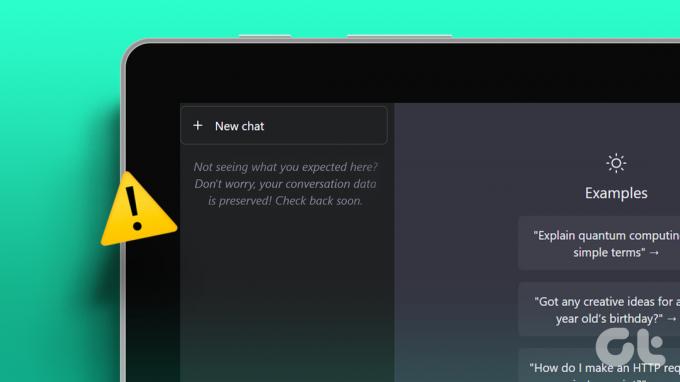
Untungnya, kami telah menemukan solusi yang dapat digunakan untuk mengatasi masalah AI yang tidak menyimpan obrolan. Dalam panduan ini, kami akan menunjukkan kepada Anda semua cara yang mungkin untuk menyelesaikan masalah ini. Namun sebelum itu, mari kita pahami mengapa Anda menghadapi masalah ini.
Alasan Mengapa ChatGPT Tidak Menyimpan Obrolan
Secara default, ChatGPT seharusnya menyimpan percakapannya dengan pengguna, yang dapat diakses nanti. Namun, ada beberapa alasan mengapa riwayat ChatGPT Anda hilang.
- Riwayat Obrolan & Pelatihan Nonaktif: Jika Anda telah membatasi ChatGPT dari menyimpan riwayat obrolan, ChatGPT tidak akan menyimpan percakapan apa pun. Karenanya, Anda harus mengaktifkannya agar ChatGPT menyimpan percakapan.
- Menggunakan sesi kedaluwarsa: Jika Anda menggunakan ChatGPT untuk sesi yang lebih lama, sebaiknya segarkan sesekali karena sesi mungkin sudah kedaluwarsa, yang menyebabkan percakapan tidak disimpan.
- Token yang hilang: Percakapan yang berisi konten panjang atau rumit dapat melebihi batas token, menyebabkan pemotongan dan hilangnya informasi.
- Masalah dari server ChatGPT: Anda mungkin juga menghadapi masalah karena kesalahan server. Jika masalah terdeteksi, tim akan segera memperbaikinya.
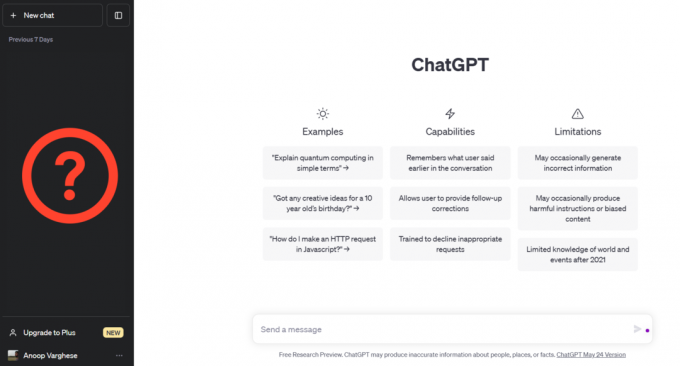
Cara Memperbaiki Riwayat ChatGPT yang Hilang
Sekarang setelah Anda mengetahui semua alasan utama ChatGPT tidak menyimpan obrolan Anda, mari kita lihat cara memperbaikinya.
1. Pastikan Riwayat Obrolan & Pelatihan Diaktifkan
Seperti yang disebutkan sebelumnya, ChatGPT tidak akan menyimpan percakapan apa pun jika Anda telah menonaktifkan opsi Riwayat & Pelatihan Obrolan. Karenanya, periksa apakah Anda menonaktifkannya secara tidak sengaja, dan jika ya, tidak ada cara untuk memulihkan percakapan Anda. Namun, Anda dapat mengaktifkannya agar ChatGPT menyimpan percakapan Anda di masa mendatang. Berikut cara melakukannya:
Langkah 1: Buka ChatGPT di browser apa saja.
Langkah 2: Klik ikon tiga titik di sebelah nama pengguna Anda dan pilih Pengaturan.

Langkah 3: Buka tab Kontrol Data dan aktifkan sakelar untuk Riwayat Obrolan & Pelatihan, jika belum.

2. Menghapus data pencarian
Biasanya, Anda dapat menyelesaikan masalah apa pun yang Anda hadapi dengan situs web dengan membersihkan cache browser Anda. Kami sudah memiliki panduan tentang browser populer dan telah mencantumkannya di bawah ini:
- Hapus cache dan cookie di Google Chrome
- Hapus cache dan cookie di Firefox
- Hapus cookie dan cache di Microsoft Edge
- Hapus cache dan cookie di Opera dan Opera GX
Selain itu, Anda juga memiliki opsi untuk bersihkan cache untuk ChatGPT khusus, bukan seluruh browser. Dengan demikian, melestarikan data yang disimpan dari situs web lain.
Tip: Kami juga menyarankan Anda untuk menonaktifkan ekstensi browser dan kemudian mencoba mengakses percakapan ChatGPT Anda.
3. Pastikan Koneksi Internet Stabil
Karena Anda memerlukan koneksi internet untuk mengakses ChatGPT, Anda tidak dapat mengakses utas percakapan Anda tanpa jaringan yang stabil. Jadi, periksa apakah Anda terhubung ke internet yang bagus. Jika Anda menggunakan Wi-Fi, alihkan ke data Seluler dan sebaliknya. Setelah selesai, periksa apakah Anda dapat mengakses percakapan ChatGOT Anda.
4. Gunakan Cara Lain untuk Masuk ke ChatGPT
Saat Anda masuk ke ChatGPT, mungkin ada kemungkinan file cache sebelumnya yang memblokir fitur dihapus untuk file baru. Dengan demikian memperbaiki masalah ChatGPT tidak menyimpan percakapan. Inilah cara Anda melakukannya.
Langkah 1: Kunjungi layar masuk ChatGPT dari tautan di bawah ini
Layar Login ChatGPT
Langkah 2: Pilih Masuk.
Tip: Jika mau, Anda juga dapat memilih Daftar dan buat akun baru.
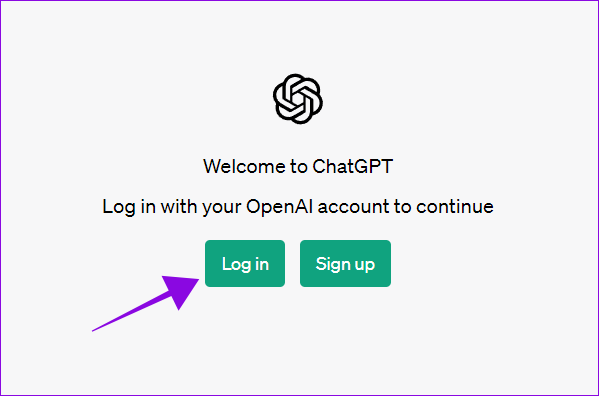
Langkah 3: Pilih metode otentikasi yang Anda gunakan untuk memverifikasi akun Anda.
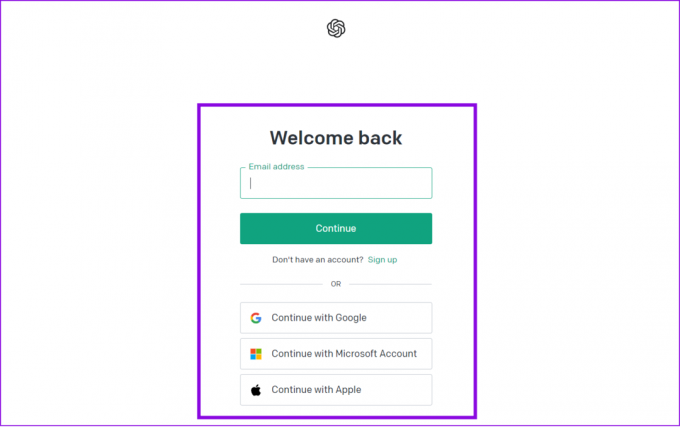
5. Periksa Peramban Lain, Mode Penyamaran, atau Perangkat
Selain mengakses ChatGPT dari browser Anda saat ini, coba masuk di browser lain atau dalam mode penyamaran. Jika memungkinkan, Anda juga dapat mencoba mengaksesnya di perangkat lain. Kami juga mengalami masalah yang sama dan dapat memperbaikinya dengan mengakses ChatGPT di browser lain.
Jangan khawatir, Anda akan dapat mengakses semua percakapan Anda sebelumnya karena ChatGPT menyimpannya di servernya.
Jika Anda telah membagikan tautan percakapan ChatGPT atau memilikinya, Anda dapat menggunakannya untuk mengakses obrolan Anda sebelumnya. Begini caranya:
Langkah 1: Klik tautan untuk membukanya.
Langkah 2: Untuk mengakses percakapan, pilih 'Lanjutkan percakapan ini.'
Tip: Masuk ke akun ChatGPT Anda jika belum.

Anda sekarang dapat melanjutkan percakapan ini.
7. Hubungi Dukungan ChatGPT
Jika tidak ada solusi di atas yang membantu, kami sarankan untuk melaporkan masalah riwayat ChatGPT yang hilang ke OpenAI sehingga mereka dapat memperbaikinya sesegera mungkin. Inilah cara melakukan hal yang sama.
Langkah 1: Kunjungi Pusat Bantuan OpenAI.
https://help.openai.com/en/
Langkah 2: Ketuk ikon obrolan di sudut kanan bawah.

Langkah 3: Ketuk Pesan dan ketuk 'Kirim pesan kepada kami'. Anda sekarang dapat mengetik masalah Anda dan membaginya dengan tim pengembangan OpenAI.

FAQ tentang ChatGPT
GPT di ChatGPT adalah singkatan dari Generative Pre-training Transformer.
Ya, ChatGPT meningkatkan tanggapannya berdasarkan interaksi pengguna. Setiap percakapan dan prompt yang Anda buat akan digunakan untuk meningkatkan kemampuan layanan.
ChatGPT adalah layanan oleh OpenAI, dan memiliki akses ke semua data yang terkait dengan akun ChatGPT Anda.
Terus Menggunakan ChatGPT Tanpa Masalah Apa Pun
ChatGPT adalah platform luar biasa untuk mengakses informasi tentang apa saja. Jika Anda menghadapi masalah di mana ChatGPT tidak menyimpan percakapan, kami harap ini diselesaikan dengan panduan ini. Jika Anda masih memiliki saran atau pertanyaan, beri tahu kami di komentar di bawah.
Terakhir diperbarui pada 27 Juni 2023
Artikel di atas mungkin berisi tautan afiliasi yang membantu mendukung Teknologi Pemandu. Namun, itu tidak mempengaruhi integritas editorial kami. Konten tetap berisi dan otentik.

Ditulis oleh
Anoop adalah penulis konten dengan pengalaman lebih dari 3 tahun. Di GT, dia meliput Android, Windows, dan juga tentang ekosistem Apple. Karyanya telah ditampilkan di banyak publikasi termasuk iGeeksBlog, TechPP, dan 91 ponsel. Ketika dia tidak sedang menulis, dia dapat dilihat di Twitter, di mana dia membagikan pembaruan terkini tentang teknologi, sains, dan banyak lagi.



